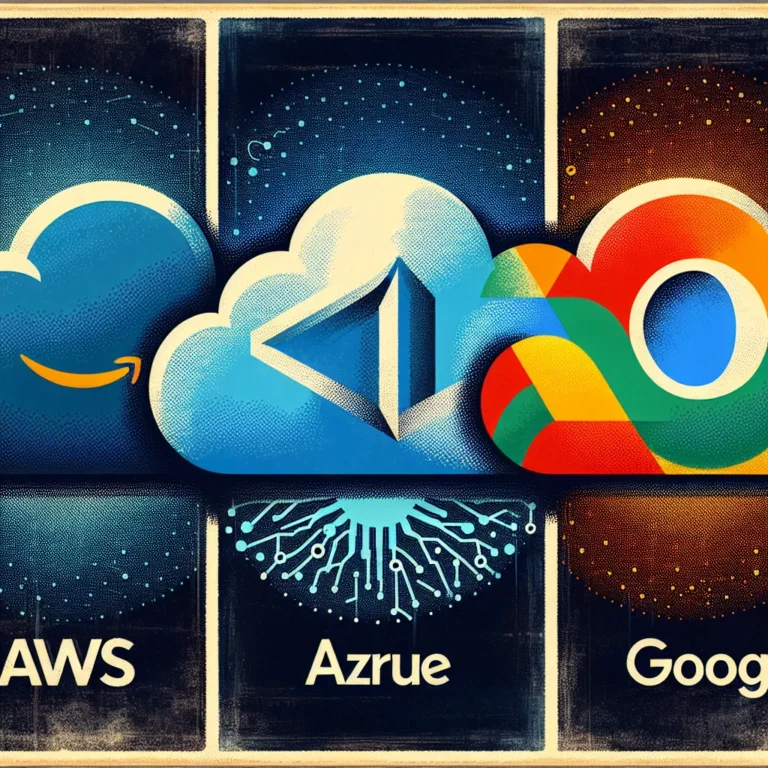윈도우에서 시작 메뉴와 탐색을 위한 단축키
윈도우에서 시작 메뉴와 탐색을 위한 다양한 팁과 단축키에 대해 다뤄보겠습니다. 윈도우 사용자라면 꼭 알아두면 유용한 기능들이 많이 숨어있어요. 시작 메뉴에서의 꿀팁부터 탐색을 빠르고 효율적으로 하는 방법까지, 윈도우를 더 편리하게 사용할 수 있는 다양한 정보들을 소개해 드릴게요. 함께 살펴보면서 윈도우 사용이 더욱 즐거워질 거예요.

윈도우 시작 메뉴 속 꿀팁들
윈도우 시작 메뉴를 더 효율적으로 활용하고 싶다면, 단축키를 잘 활용해보세요. 윈도우 키를 누른 채로 “S”를 누르면 검색 창이 바로 열리니, 필요한 프로그램이나 파일을 빠르게 찾을 수 있어요. 또한, 윈도우 키 + 숫자 키를 누르면 해당 프로그램이나 탭이 바로 실행됩니다. 이를 통해 여러 프로그램을 빠르게 전환할 수 있어요.
또한, 시작 메뉴에 고정된 프로그램을 빠르게 실행하고 싶다면, 윈도우 키 + 해당 프로그램의 숫자 키를 누르면 됩니다. 예를 들어, 시작 메뉴에서 Chrome이 1번에 고정되어 있다면, 윈도우 키 + 1을 누르면 Chrome이 실행됩니다. 이를 통해 자주 사용하는 프로그램을 더 빠르게 실행할 수 있어요.
또한, 시작 메뉴에서 최근에 사용한 파일이나 프로그램을 빠르게 찾고 싶다면, 시작 메뉴를 열고 “최근 사용한 항목”을 클릭해보세요. 거기에 최근에 사용한 파일과 프로그램이 목록으로 나타나니, 더 빠르게 접근할 수 있어요. 이를 통해 작업 효율을 높일 수 있답니다.
탐색을 위한 윈도우 단축키 모음
윈도우에서 작업을 보다 효율적으로 수행하고자 한다면 다양한 단축키를 활용해보세요. 윈도우 탐색을 위한 단축키들은 여러 작업을 빠르게 처리할 수 있도록 도와줍니다. 시작 메뉴를 열거나 파일을 탐색하는 등의 작업을 더 편리하게 할 수 있어요.
먼저, 윈도우 탐색을 위한 단축키 중 하나인 “Windows + E”를 활용해보세요. 이 단축키를 이용하면 파일 탐색기를 빠르게 열 수 있어요. 또한, “Windows + S”를 누르면 검색 창이 나타나서 원하는 프로그램이나 파일을 빠르게 찾을 수 있어요.
그리고, 시작 메뉴를 빠르게 열기 위해서는 “Windows” 키만 누르면 됩니다. 시작 메뉴를 열고 싶은데 마우스를 찾지 않아도 되니까 편리하죠. 또한, 작업 관리자를 빠르게 열기 위해서는 “Ctrl + Shift + Esc”를 누르면 됩니다. 이를 통해 시스템의 성능을 모니터링하거나 프로세스를 종료하는 등의 작업을 빠르게 수행할 수 있어요.
이렇게 윈도우 탐색을 위한 다양한 단축키들을 활용하면 작업 효율을 높일 수 있어요. 익숙해지기까지 조금의 연습이 필요하지만, 한 번 습관화되면 매우 유용하게 사용할 수 있답니다.
윈도우 시작 메뉴의 숨은 기능들
윈도우 시작 메뉴의 숨은 기능들을 알아보면, 윈도우 사용이 훨씬 편리해질 거예요. 시작 메뉴를 활용하는데 유용한 몇 가지 팁을 소개해 드릴게요.
먼저, 시작 메뉴에서 원하는 프로그램을 빠르게 실행하려면 윈도우 키와 숫자 키를 함께 사용해 보세요. 시작 메뉴에서 프로그램의 위치에 따라 1부터 9까지의 숫자가 할당되는데, 윈도우 키와 해당 숫자를 누르면 해당 프로그램이 실행돼요. 이렇게 하면 마우스를 사용하지 않고도 빠르게 프로그램을 실행할 수 있어요.
또한, 시작 메뉴에서 검색 기능을 적극 활용해 보세요. 시작 메뉴를 열고 원하는 프로그램이나 파일의 이름을 입력하면 검색 결과가 바로 나타나요. 이를 통해 복잡한 파일 구조 속에서 원하는 항목을 빠르게 찾을 수 있어요.
시작 메뉴의 탐색을 더 효율적으로 하기 위해, 시작 메뉴에서 마우스 우클릭을 활용해 보세요. 프로그램이나 파일에 마우스 우클릭을 하면 해당 항목에 대한 다양한 작업을 수행할 수 있는 메뉴가 나타나요. 이를 통해 더 많은 옵션을 활용할 수 있어요.
마지막으로, 시작 메뉴에서 “실행” 기능을 활용해 보세요. 윈도우 키 + R을 누르면 실행 창이 나타나는데, 여기에 직접 프로그램의 실행 경로나 명령어를 입력하면 해당 프로그램이 실행돼요. 이를 통해 빠르게 프로그램을 실행할 수 있고, 윈도우의 다양한 기능을 빠르게 접근할 수 있어요.
이렇게 윈도우 시작 메뉴의 숨은 기능들을 활용하면 보다 효율적으로 윈도우를 사용할 수 있어요. 시작 메뉴의 다양한 기능을 숙지하고 활용하면 작업 효율이 높아지고 시간을 절약할 수 있어요.
윈도우 탐색을 빠르게 하는 팁과 트릭
윈도우 탐색을 빠르게 하는 팁과 트릭를 알아보겠습니다. 먼저, 윈도우 키를 활용해 시작 메뉴를 쉽게 열 수 있어요. 윈도우 키를 한 번 누르면 시작 메뉴가 열리고, 다시 누르면 시작 메뉴가 닫히니까요. 이렇게 간단한 단축키를 활용하면 더 효율적으로 작업을 할 수 있어요.
또한, 파일 탐색기에서 빠르게 이동하기 위해서는 경로 표시줄을 활용하는 것이 좋아요. 경로 표시줄을 클릭하면 현재 위치한 폴더의 경로를 확인할 수 있고, 원하는 폴더로 바로 이동할 수 있어요. 이렇게 하면 번거로운 클릭을 줄이고 더 빠르게 탐색할 수 있어요.
또한, 윈도우 탐색기에서 검색 기능을 적극 활용해보세요. 윈도우 탐색기 상단에 있는 검색 상자에 원하는 파일명이나 내용을 입력하면 빠르게 파일을 찾을 수 있어요. 이렇게 검색 기능을 활용하면 시간을 절약할 수 있고, 효율적으로 파일을 탐색할 수 있어요.
마지막으로, 윈도우 탐색을 빠르게 하는 또 하나의 방법은 바로 탐색기에서의 탭 기능을 활용하는 것이에요. 탭을 이용하면 여러 개의 폴더를 동시에 열어둘 수 있어서 파일 간의 이동이 더 편리해지고, 작업 흐름을 끊지 않고 빠르게 작업할 수 있어요. 이렇게 탭을 활용하면 더 효율적으로 윈도우 탐색을 할 수 있답니다.
윈도우 시작 메뉴와 탐색을 위한 다양한 단축키와 기능들을 알아보았습니다. 이러한 팁과 트릭을 잘 활용하면 작업 효율을 높일 수 있고, 시간을 절약할 수 있어요. 윈도우 사용자라면 꼭 알아두고 써먹어보세요. 시작 메뉴의 숨은 기능부터 탐색을 위한 다양한 단축키까지, 윈도우를 더 효율적으로 활용하는 방법을 익혀두면 좋을 거예요. 윈도우 사용이 조금 더 편리하고 즐거워질 거에요.